Cum pot schimba o pictogramă de comandă rapidă în ferestrele
Persoanele creative sunt puțin probabil să fie de acord să lucreze cu etichete. se repetă pe toate computerele. Acesta este doar la prima vedere, se pare că aceste mici schimbări risunochki destul de dificil. De fapt, care deține informații, cum de a schimba imaginea etichetei de pe desktop, puteți crea o nouă imagine pentru pictograma de programe specifice, cel puțin în fiecare zi.

Schimbarea pictograma plictisitoare pentru comanda rapidă diversifică de lucru de rutină în Windows.
Principalul lucru pe care nu a fost obositoare pentru tine, și un algoritm de acțiuni, modul de a pune poza pe etichetă, sau trebuie să efectueze o altă schimbare a fost clar. Noi afirmăm că dificultatea nu este într-adevăr, iar munca pe care o va da rezultatul, pentru că spațiul de lucru va fi creativ și nu similar cu oricare alta.
recomandări de studiu, modul de a crea o pictogramă pentru comanda rapidă, și începe să ia măsuri.
Procesul de creare
Astfel, fiecare program de calculator are propriul sistem un pic grafic care apare pe desktop, dacă doriți să-l creați. Cu toate acestea, unul și același program pe diferite calculatoare desktop-vor fi însoțite de aceeași imagine. Ei bine, în cazul în care o astfel de imagine sunteți complet mulțumit. Cu toate acestea, din păcate, unii utilizatori se confruntă cu faptul că icoanele stabilite provoacă emoții negative, furie.
Desigur, lucrarea nu ar trebui să fie cu negativ, impactul va fi redus, iar starea de spirit este în mod constant teribil. Este mai bine pentru a schimba imaginea de pe pictograma corespunzătoare pentru comanda rapidă, care va amuze imaginația ta personală.
algoritmul
Deci, nu este nevoie de a cere prietenii lor, cum să creeze o pictogramă pentru comanda rapidă, dar întotdeauna în același timp, să vină împotriva tăcerea tăcut, așa cum numai ei au superficial informații privind modul de a schimba imaginea etichetei. Mai bine doar să aibă încredere utilizatorilor experimentați să exploreze recomandările lor cu privire la modul de a schimba rapid pictograma de comandă rapidă.
Trebuie doar să-l ungă se confortabil în scaunul său, citiți toate recomandările, cum de a crea o pictogramă, și apoi începe imediat acțiunea. Inițial, selectați obiectul a cărui pictogramă pe care doriți să îl modificați. Faceți clic pe butonul din dreapta al mouse-ului, din meniu, coborâți ochii acolo jos veți găsi „Properties“ linie.
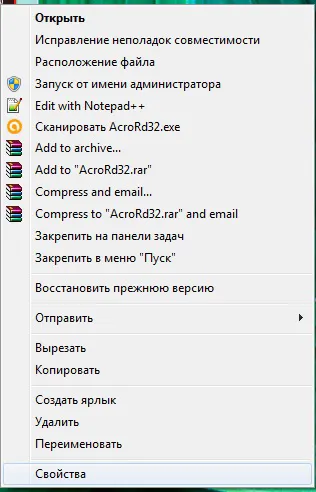
Faceți clic pe această opțiune pentru a deschide caseta de dialog avem nevoie, în care sunt amplasate șase file. Nu avem nevoie de toate acestea, suntem interesați numai în fila „Shortcut“, faceți clic pe această filă.
ATENȚIE. Trebuie remarcat faptul că, în cele mai multe cazuri, atunci când deschideți caseta de dialog, vă aflați direct pe această filă, numai în cazuri excepționale, celelalte file pot fi deschise.
Acum ne vom uita oferi din nou meniurile de mai jos. Există trei butoane, inclusiv alegerea pe butonul din mijloc „Schimbare de comenzi rapide.“
Este această cheie, avem nevoie, dacă vă decideți să dau seama cum să schimbați pictograma oricărei etichete.
Deci, faceți clic pe acest buton pentru a deschide următoarea fereastră importantă, care ne permite să ne apropiem de obiectivul de modul de a face pictograma pentru comanda rapidă, pentru încă un pas.
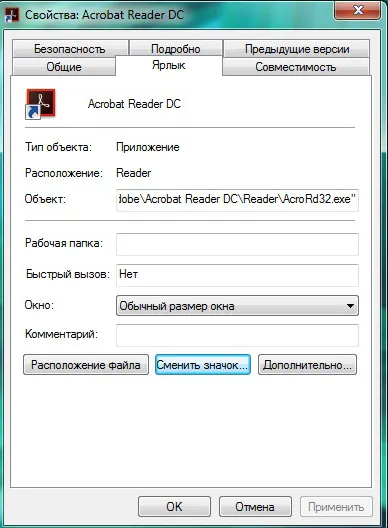
Nu te grăbi să te superi pentru a vedea fereastra Imediat, în care sistemul este „cu amabilitate“ oferta de a face o pictogramă pe placul dumneavoastră, și ea limitează complet alegerea de a oferi doar o singură pictogramă, care este deja bine stabilit în program.
Nimic în neregulă cu faptul că, odată ce ați decis pentru a afla cum să modificați sau să creați o pictogramă, apoi urmați cu încredere până la sfârșit.
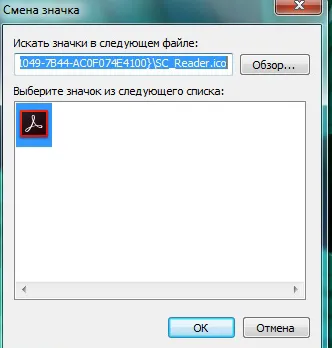
În această fereastră, veți găsi butonul „Browse“, utilizați pentru a „deschide“ calea pentru noi pentru a corecta director, care permite nu numai să înțeleagă cum să facă o nouă „risunochek“, dar aproape totul se face.
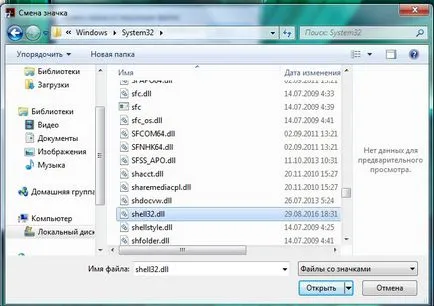
Trebuie să specificați calea către subdirectorul «Shell32.dll», situat în sistemul «System32» dosar. Și în cazul în care este acest dosar, suntem siguri, știi. Dacă nu, doar în cazul în care sugerează că se află în dosarul «Ferestre», situat pe «C» unitatea de sistem.
Acum, când ați urmat calea specificată, mai multe opțiuni pentru toate tipurile de mici „risunochkov“ se va deschide în fața ta. Nu încercați să-i numeri, doar ai nevoie de o lungă perioadă de timp, doar să revizuiască „colecția“, selectați opțiunea care sunteți cel mai impresionat.

Apoi, cum să facă o nouă „risunochek“, cum să-l schimbe, va fi destul de simplu. Evidențiați cel pe care le-a placut, iar presa tradițională butonul «OK» acord.
Acum puteți închide toate ferestrele și se bucură de faptul că a fost ați fost capabil de a obține pictograma originală pentru program. Apropo, la fel cum se poate schimba imaginea și dosarul, nu doar cifrele specifice programelor.
Odată ce elementul creativ pe care le-ați creat va aduce satisfacție morală, va fi greu de a rezista, nu pentru a înlocui chiar unele comenzi rapide. Este dreptul dumneavoastră, dacă va fi, act, cu atât mai mult, cum să schimbe aceste icoane le-ați dat seama deja, și nu au nevoie de ajutor din exterior.